可以在选项中查看和更新Word、文档、个人信息和首选项的设置。 使用常规选项,可以更改Word和文档副本的用户界面、个性化设置和启动设置。
若要查看使用Word的常规选项,请单击“文件 > 选项”>“常规”。
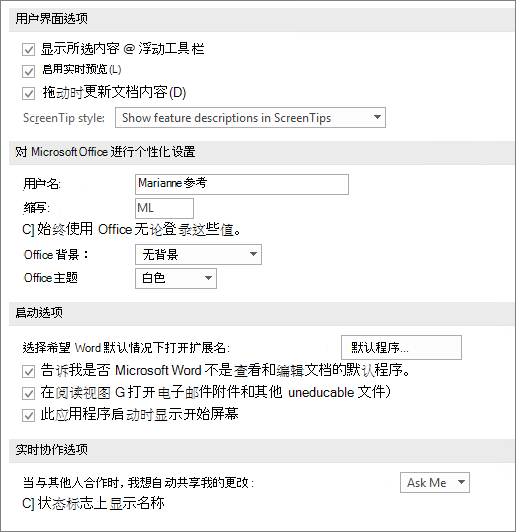
“选择时显示浮动工具栏” :选中此选项,即可在选择文本时显示“浮动工具栏”。 “浮动工具栏”提供对格式设置工具的快速访问。
“启用实时预览” :选中此选项,即可预览格式设置更改在文档中的效果。
在拖动时更新文档内容 如果希望Word在拖动图片和文本框等对象时调整布局,请选择此选项。
“屏幕提示样式” :选择样式以控制Word是否显示带有按钮名称的屏幕提示和功能说明。
“用户名” : 在“用户名”框中键入名称,以更改你的用户名。
注意: 此用户名与使用“修订”功能时对文档所做的任何修订相关联。 它也是与创建的文档关联的作者姓名。 例如,在包含作者姓名的预制封面中,Word自动显示此用户名。
“缩写” : 在“缩写”框中键入姓名缩写,以更改与用户名关联的姓名缩写。
注意: 这些缩写与审阅文档时添加的任何注释相关联。
“不管是否登录到 Office 都始终使用这些值” : 如果希望Word显示此用户名以及这些缩写,即使使用显示不同信息的帐户登录 Office,也选择此选项。
“Office 背景” :从内置背景模式列表中进行选择。
“Office 主题” :从内置 Office 主题列表中进行选择。
选择要默认打开的扩展 单击“默认程序”以查看并更改默认打开Word文件类型的列表。
告诉我Word是否不是用于查看和编辑文档的默认程序 如果希望系统提示将Word设置为用于查看和编辑文档的默认应用程序,请选择此选项。
在阅读视图中打开电子邮件附件和其他不可编辑的文件 清除此检查框,以在“打印布局”视图中打开电子邮件附件,而不是阅读视图。
Word启动时显示“开始”屏幕 如果要在打开Word时绕过“开始”屏幕,请清除此检查框。
我们将认真倾听!
由于客户反馈,已于 2018 年 5 月 11 日更新。
本文是否有帮助? 如果有用,请在本页面底部告知我们。 如果此文帮助不大,请告知我们其中令人困惑或不完善的地方。 请包括你正在使用的 Word 和操作系统版本。 我们将根据你的反馈确认是否属实,添加信息并更新本文。







